Установка и переход на новый язык отображения в Windows 7 Home и Pro

Как установить и изменить на новый язык интерфейса в Windows 7 Домашняя и Профессиональная с помощью пакетов интерфейса пользователя.
Если вы геймер и любите играть в онлайн-игры, такие как Fortnite, вы должны быть готовы к ботам и людям, пытающимся взломать вашу учетную запись. Это верно, особенно если вы хороши в своей игре или вложили в нее деньги. Лучшее, что вы можете сделать для защиты своей учетной записи, — это включить двухфакторную аутентификацию. Поступая таким образом, вы гарантируете, что те, кто пытается взломать вашу учетную запись, не смогут легко нарушить вашу безопасность, потому что им уже недостаточно узнать ваш пароль, они также должны владеть одним из ваших устройств (например, ваш смартфон) на которых генерируются вторичные коды доступа 2FA. Вот как включить двухфакторную аутентификацию в популярной у многих игре Fortnite:
Содержание
ПРИМЕЧАНИЕ. Если вы хотите узнать больше о том, что такое двухфакторная аутентификация или двухэтапная аутентификация, прочитайте эту статью: Что такое двухэтапная аутентификация или двухэтапная аутентификация? .
Как включить двухфакторную аутентификацию (2FA) в Fortnite
Откройте предпочитаемый веб-браузер и войдите в свою учетную запись Epic Games , используя свой идентификатор игрока и пароль.
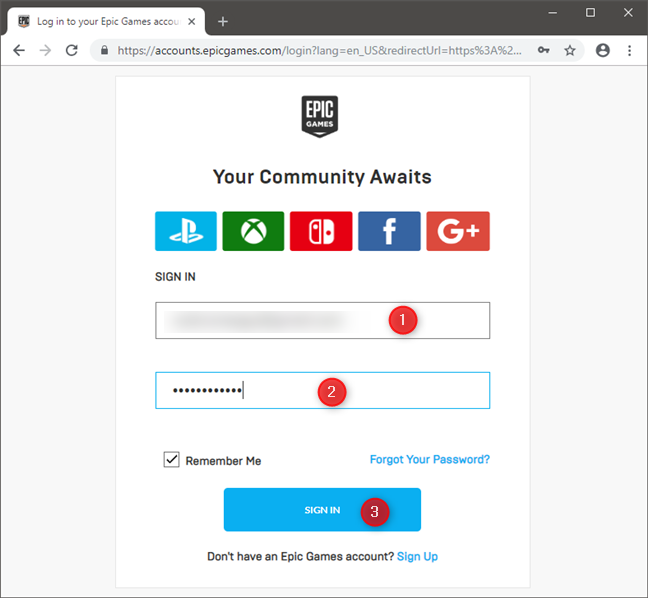
Веб-страница входа в Epic Games (Fortnite)
После входа в систему нажмите или коснитесь «Пароль и безопасность» на левой боковой панели.
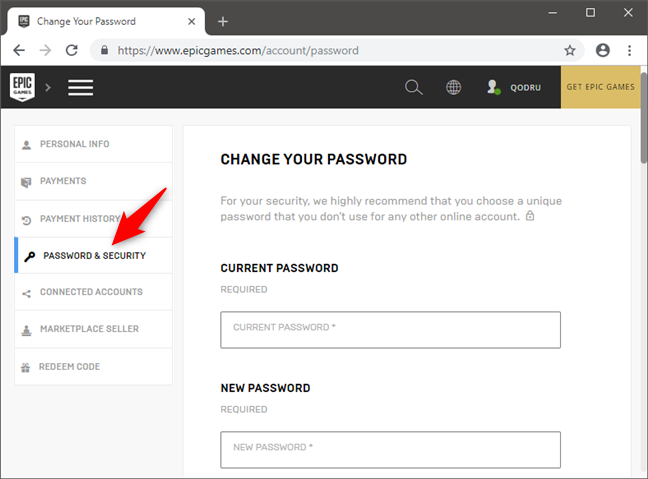
Переход к паролю и безопасности
Прокрутите веб-страницу, пока не дойдете до раздела « Двухфакторная аутентификация ». В нем вы должны увидеть две разные опции: Authenticator App и Email Authentication .
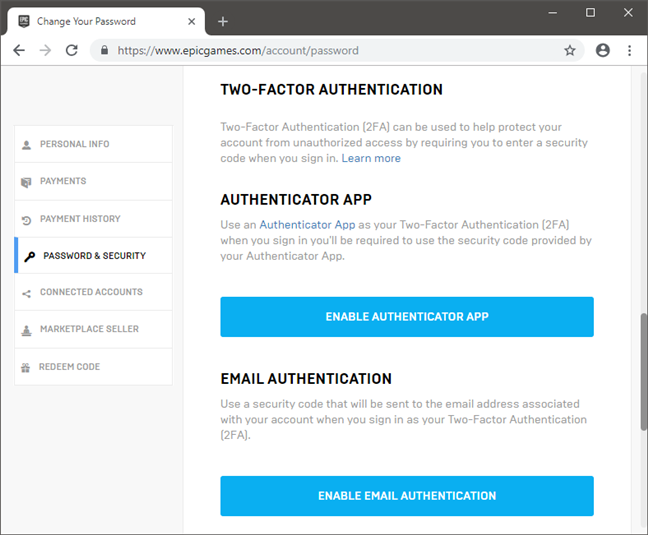
Настройки двухфакторной аутентификации
Вы можете использовать любой из этих методов, чтобы включить двухфакторную аутентификацию
(2FA) для Fortnite. Давайте посмотрим, как работает каждый из этих методов:
Как включить двухфакторную аутентификацию (2FA) в Fortnite с помощью приложения для аутентификации
Если вы предпочитаете использовать приложение для проверки подлинности, например Google Authenticator или Microsoft Authenticator , нажмите или коснитесь ссылки «Включить приложение для проверки подлинности».
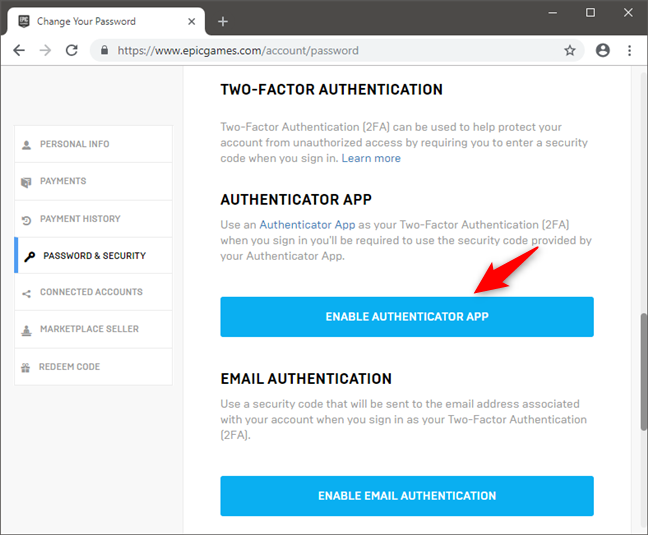
Запускаем настройку F2A в своей учетной записи Epic Games.
Как только вы это сделаете, веб-страница покажет вам краткое руководство о том, что вам нужно сделать. Во-первых, вы должны загрузить приложение для аутентификации на свой смартфон или планшет. В настоящее время самыми популярными приложениями для проверки подлинности являются Google Authenticator, Microsoft Authenticator, LastPass Authenticator и Authy . Чтобы показать вам следующие шаги, мы используем Google Authenticator . Однако шаги одинаковы независимо от того, какое приложение для проверки подлинности вы выбрали.
После того, как вы установили приложение для аутентификации на свой смартфон или планшет, откройте его. В нем ищем кнопку плюс (+) и нажимаем ее.
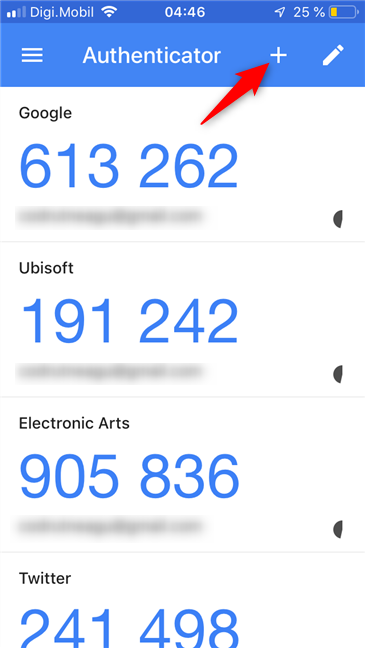
Добавление новой учетной записи в приложение-аутентификатор
Приложение аутентификации должно предложить вам два варианта настройки для генерации кодов для Fortnite. Вы можете отсканировать QR-код, который вы видите в своем веб-браузере на своем ПК, или вы можете вручную ввести длинный и сложный ключ. Мы предпочитаем более быстрый и простой способ сканирования QR-кода, так что давайте посмотрим, как это работает. На смартфоне или планшете нажмите кнопку «Сканировать штрих -код» .
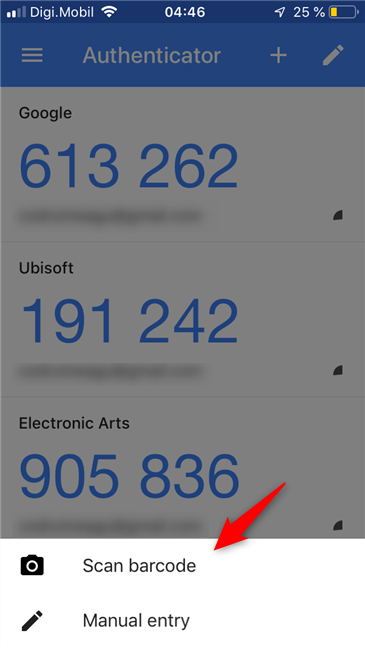
Выбор сканирования QR-кода
Направьте камеру смартфона на QR-код, отображаемый в веб-браузере, и держите ее неподвижно.
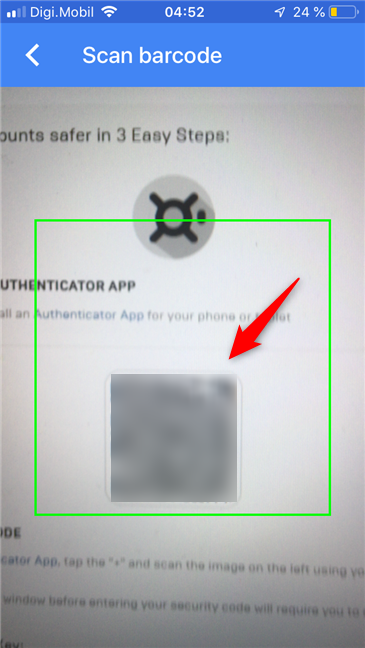
Сканирование QR-кода, созданного Epic Games (Fortnite)
После того как приложение-аутентификатор прочитает QR-код, оно автоматически добавит вашу учетную запись Epic Games (Fortnite) в свой список и начнет генерировать для нее коды.
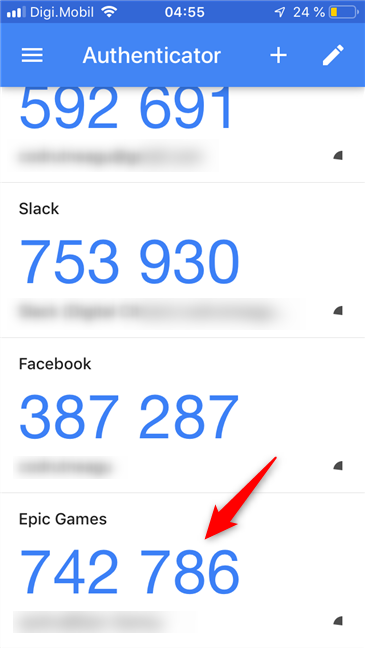
Коды безопасности Epic Games, сгенерированные приложением-аутентификатором
Чтобы завершить настройку двухэтапной аутентификации в Fortnite, теперь вы должны ввести код, сгенерированный приложением-аутентификатором, в поле «Войти с кодом безопасности» в веб-браузере.
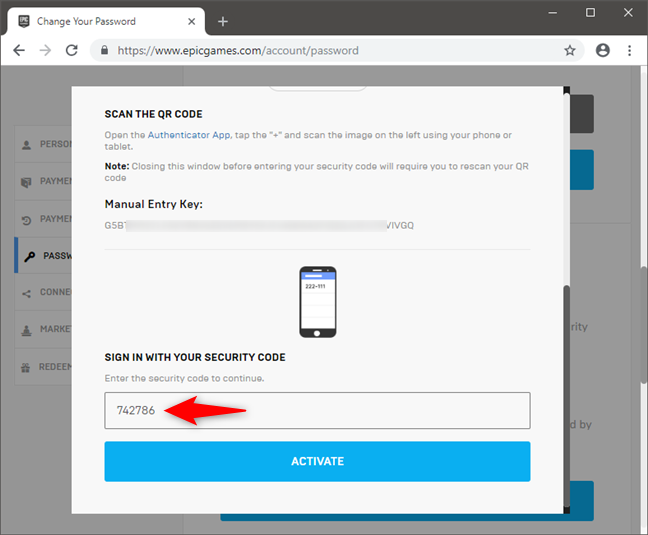
Вход в учетную запись Epic Games (Fortnite) с использованием кодов безопасности 2FA
Щелкните или коснитесь Активировать . Как только вы это сделаете, двухэтапная аутентификация будет включена. Тем не менее, вам все равно нужно получить несколько резервных кодов, которые вы должны хранить в надежном месте. Они могут понадобиться вам для восстановления доступа к вашей учетной записи Epic Games (Fortnite), если вы больше не сможете получить доступ к своему приложению-аутентификатору. Это может произойти, например, если вы потеряете свой смартфон (или планшет) или он сломается. Итак, нажмите или коснитесь «Создать коды » .
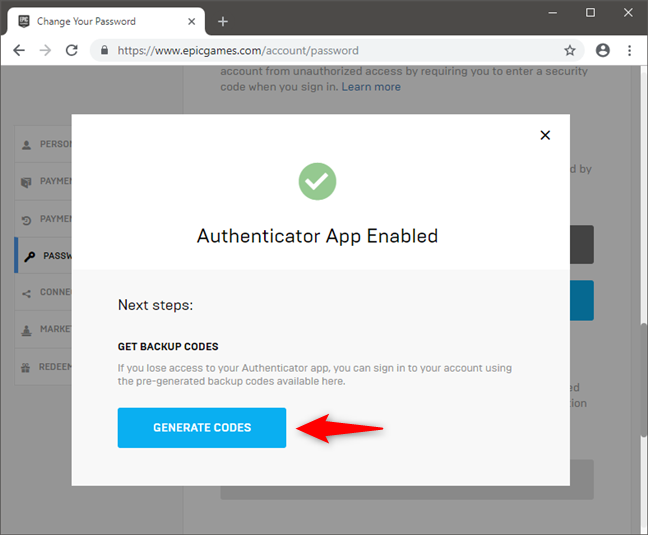
Создание резервных кодов безопасности 2FA
Epic Games (Fortnite) генерирует 10 различных резервных кодов, которые вы можете использовать только один раз в случае чрезвычайной ситуации. Убедитесь, что вы копируете, загружаете или отправляете коды на свою электронную почту и храните их подальше от других!
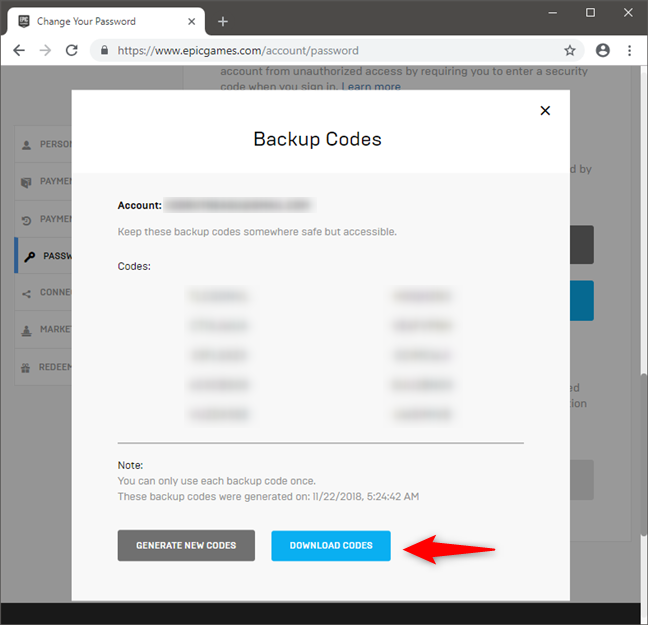
Сохранение резервных кодов
Вот оно!
Как включить двухфакторную аутентификацию в Fortnite с помощью электронной почты
Настройка двухэтапной аутентификации с помощью учетной записи электронной почты вместо приложения для аутентификации выполняется намного быстрее.
На странице « Пароль и безопасность » вашей учетной записи Epic Games (Fortnite) нажмите или коснитесь « Включить аутентификацию по электронной почте ».
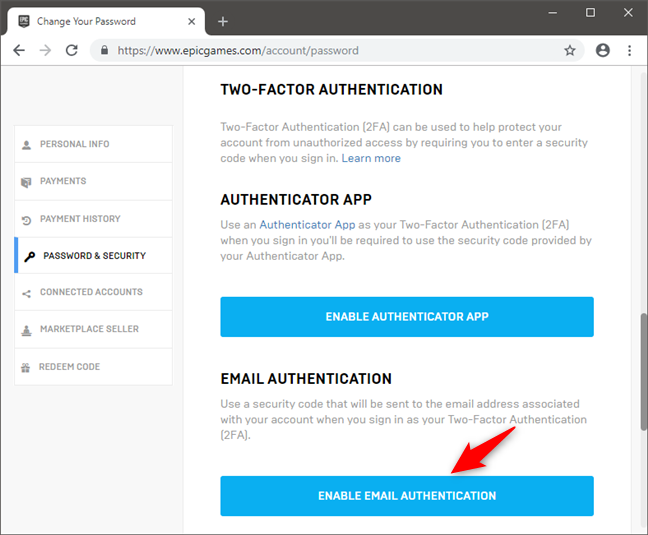
Выбор включения двухфакторной аутентификации по электронной почте
Затем Epic Games отправляет защитный код на вашу учетную запись электронной почты, связанную с вашей учетной записью. Все, что вам нужно сделать, это скопировать его, а затем вставить в поле «Код безопасности» на странице « Пароль и безопасность ». Затем нажмите кнопку Продолжить .
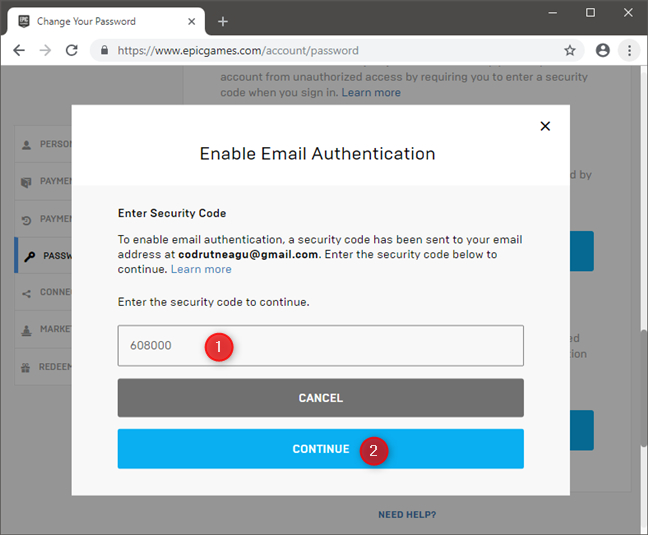
Ввод защитного кода, полученного по электронной почте
Да, это было!
Как использовать двухфакторную аутентификацию для входа в свою учетную запись Epic Games (Fortnite)
Независимо от того, решили ли вы использовать приложение-аутентификатор или аутентификацию по электронной почте, использование двухэтапной аутентификации для вашей учетной записи Epic Games (Fortnite) будет одинаковым. Всякий раз, когда вы хотите войти в систему, вы должны ввести свой идентификатор и пароль, а затем код безопасности, сгенерированный вашим приложением для проверки подлинности, или код безопасности, который вы получаете по электронной почте.
Использование кода 2FA для входа в учетную запись Epic Games (Fortnite)
Вы включили двухэтапную аутентификацию (2FA) для своей учетной записи Fortnite?
Если вы не хотите, чтобы вашу учетную запись Fortnite легко взломали, вам следует включить двухфакторную аутентификацию. Это единственная эффективная мера безопасности, которую вы можете предпринять для защиты своей учетной записи. Кроме того, Epic Games, создатель Fortnite, также даст вам некоторые преимущества в игре, если вы включите 2FA, так зачем ждать? Вы уже включили 2FA в Fortnite?
Как установить и изменить на новый язык интерфейса в Windows 7 Домашняя и Профессиональная с помощью пакетов интерфейса пользователя.
Узнайте, как эффективно экспортировать пароли из браузеров, таких как Google Chrome, Mozilla Firefox, Opera, Internet Explorer и Microsoft Edge в формате CSV для удобства переноса.
Как изменить формат скриншота на Android-смартфонах и планшетах с png на jpg или с jpg на png.
Как открыть WordPad в Windows 10 и Windows 7. Вот все шаги, чтобы открыть WordPad: с помощью кликов, ярлыков и команд.
Сочетание клавиш Windows + G не работает? Вы не можете включить Xbox Game Bar? Вот три вещи, которые вы можете сделать, чтобы это исправить.
Где находится Центр мобильности Windows в Windows 10? Вот все ярлыки и способы открытия Центра мобильности Windows, включая новые методы.
Узнайте, как использовать WordPad в любой версии Windows для создания простых текстовых документов, их форматирования, редактирования и печати. Как использовать ленту в WordPad.
Как открыть File Explorer из Windows 10 и Windows 11 или Windows Explorer из Windows 7. Вот все ярлыки проводника.
Если вам больше не нужно использовать Galaxy AI на вашем телефоне Samsung, вы можете отключить его с помощью очень простой операции. Вот инструкции по отключению Galaxy AI на телефонах Samsung.
Если вам не нужен какой-либо персонаж ИИ в Instagram, вы также можете быстро удалить его. Вот руководство по удалению ИИ-персонажей в Instagram.
Символ дельта в Excel, также известный как символ треугольника в Excel, часто используется в статистических таблицах данных для выражения возрастающих или убывающих чисел или любых данных по желанию пользователя.
Помимо предоставления общего доступа к файлу Google Таблиц всем отображаемым таблицам, пользователи могут выбрать предоставление общего доступа к области данных Google Таблиц или к таблице Google Таблиц.
Пользователи также могут настроить отключение памяти ChatGPT в любое время, как в мобильной, так и в компьютерной версии. Вот инструкции по отключению хранилища ChatGPT.
По умолчанию Центр обновления Windows автоматически проверяет наличие обновлений, и вы также можете увидеть, когда было последнее обновление. Вот инструкции о том, как узнать, когда Windows последний раз обновлялась.
По сути, операция по удалению eSIM на iPhone также проста для выполнения. Вот инструкции по извлечению eSIM на iPhone.
Помимо сохранения Live Photos в виде видео на iPhone, пользователи могут очень просто конвертировать Live Photos в Boomerang на iPhone.
Многие приложения автоматически включают SharePlay при совершении звонка по FaceTime, из-за чего вы можете случайно нажать не ту кнопку и испортить видеозвонок.
При включении функции Click to Do функция распознает текст или изображение, на которые вы нажимаете, а затем принимает решения для выполнения соответствующих контекстных действий.
Включение подсветки клавиатуры заставит ее светиться, что полезно при работе в условиях слабого освещения или придаст вашему игровому уголку более прохладный вид. Ниже вы можете выбрать один из четырех способов включения подсветки клавиатуры ноутбука.
Существует много способов войти в безопасный режим в Windows 10, если вы не можете войти в Windows и войти в него. Чтобы войти в безопасный режим Windows 10 при запуске компьютера, ознакомьтесь со статьей ниже от WebTech360.
Grok AI теперь расширяет свой ИИ-генератор фотографий, позволяя преобразовывать личные фотографии в новые стили, например, создавать фотографии в стиле Studio Ghibli с использованием известных анимационных фильмов.
Google One AI Premium предлагает пользователям бесплатную пробную версию сроком на 1 месяц, чтобы зарегистрироваться и опробовать множество усовершенствованных функций, таких как помощник Gemini Advanced.
Начиная с iOS 18.4, Apple позволяет пользователям решать, показывать ли последние поисковые запросы в Safari.





















